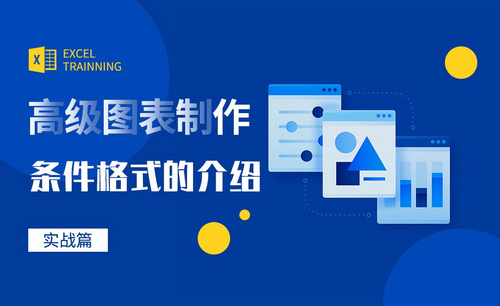Word排版格式怎么调整
发布时间:2021年05月08日 13:42
从大学写一写实训报告到快毕业时写的毕业设计与论文,在到工作后写文案都是通过word来实现的,但是很多人在实际操作中总会遇到一些困扰,这里小编简单的跟大家分享一下Word排版格式的方法,大家快来认真的学习吧!
1.标题。利用word编辑毕业论文都是需要有标题的。标题分为一级、二级、三级,依次类推。选中标题内容,在【开始】操作界面选择标题类型即可,如下图红色圈出部分所示:
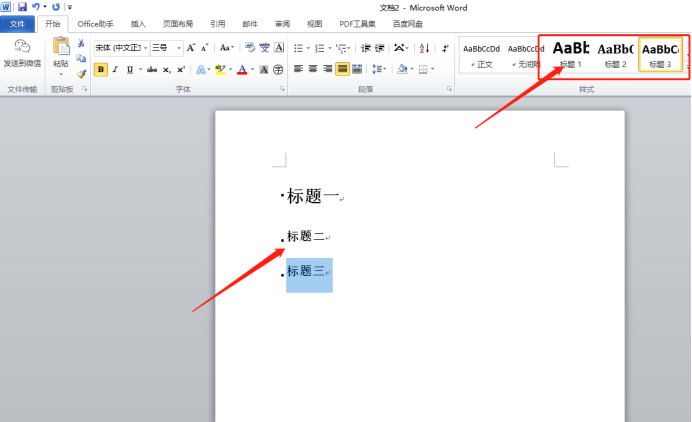
2.段落设置。段落的设置是经常用到的,首行缩进,行距。选中要编辑的内容。点击鼠标右键,弹出对话框,选择【段落】然后弹出对话框,在里面选择即可完成段落的编辑,如下图红色圈出部分所示:
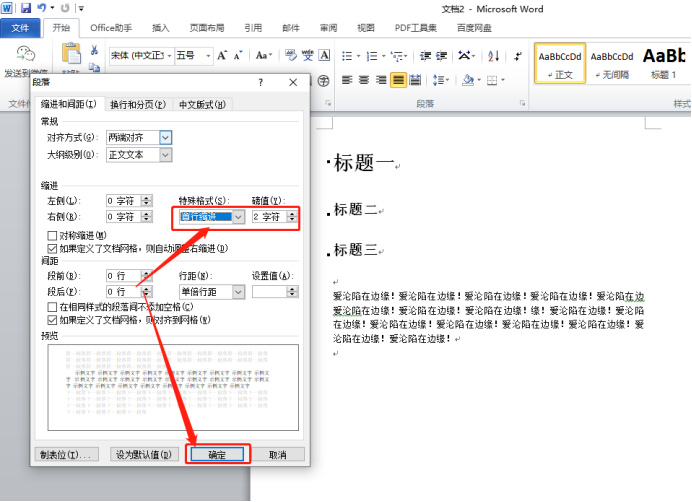
3.表格。在实际的操作中会遇到表格内容,点击【插入】然后选择【表格】,弹出对话框选择【插入表格】,在弹出的对话框按实际要求填写行、列,点击确定即可,如下图红色圈出部分所示:
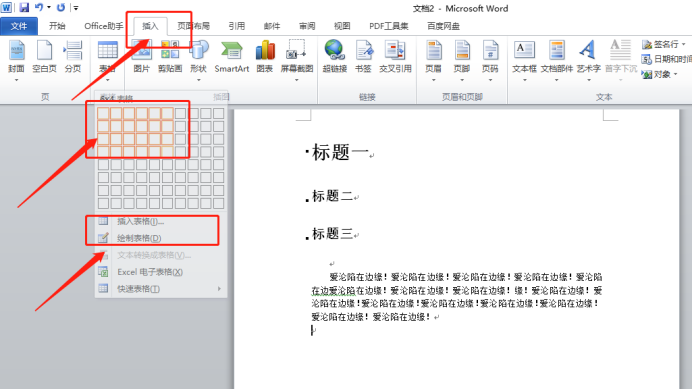
4.页眉页脚。文档经常会使用到页眉页脚,点击【插入】然后选择红框处的页眉、页脚选项即可。然后选择页眉格式,在里面输入内容即可,下方还可以删除页眉或者页脚,如下图红色圈出部分所示:
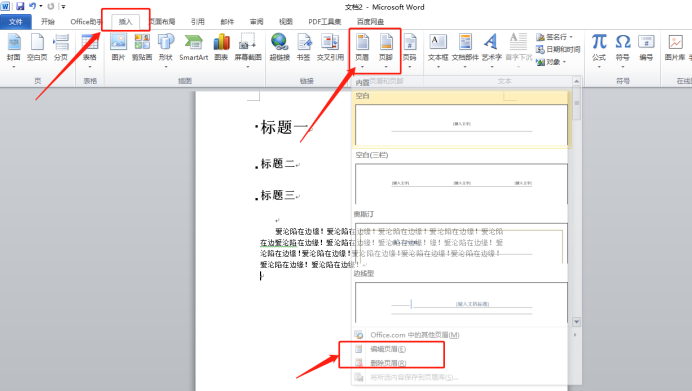
Word排版格式与方法,上边的4步是常见的,刚接触word的小伙伴们可以认真的学习一下,以后用到会对自己有用的!
本篇文章使用以下硬件型号:联想小新Air15;系统版本:win10;软件版本:Microsoft Word 2010。